 Loading...
Loading...I
- Inspiron Inspiron 13
- Inspiron Inspiron 17
- INSPIRON Inspiron 5000
- INSPIRON Inspiron 9100
- Inspiron J5MFN
- INSPIRON K08A001
- Inspiron KP338
- Inspiron M101Z2
- Inspiron M102Z19
- Inspiron M1PTF
- Inspiron M301Z56
- Inspiron M40104
- Inspiron M404032
- inspiron M4040/14-N4050
- Inspiron M411R8
- Inspiron M41FV
- Inspiron M421R13
- Inspiron M431R6
- Inspiron M438J
- Inspiron M501028
- Inspiron M501R56
- Inspiron M504047
- Inspiron M511027
- Inspiron M511R48
- Inspiron M521R9
- Inspiron M531R7
- Inspiron M731R5
- Inspiron M770H
- Inspiron M792N
- Inspiron Mini2
- Inspiron Mini 1012
- Inspiron Mini 10 101066
- Inspiron Mini 101261
- Inspiron Mini 101857
- Inspiron Mini 10 Ubuntu
- Inspiron Mini 10v61
- Inspiron Mini 10v 101165
- Inspiron Mini 10v 101852
- Inspiron Mini 10v N6
- Inspiron Mini 10v N Ubuntu
- Inspiron Mini 10v Ubuntu
- Inspiron Mini 10z2
- Inspiron Mini 11
- Inspiron Mini 1110
- Inspiron Mini 11Z
- Inspiron Mini 128
- Inspiron Mini 1210
- Inspiron Mini 12n
- Inspiron Mini 12 Ubuntu
- Inspiron Mini 97
- Inspiron Mini 9 91061
- Inspiron Mini 9 Ubuntu
- Inspiron Mini 9 XP
- Inspiron Mini Duo5
- Inspiron Mini Duo 109054
- Inspiron MT480
- Inspiron MV909
- Inspiron N073F
- Inspiron N301010
- Inspiron N301Z10
- Inspiron N311Z
- Inspiron N401012
- Inspiron N403030
- Inspiron N4050
- Inspiron N411013
- Inspiron N411Z3
- Inspiron N41204
- Inspiron N501030
- Inspiron N502030
- Inspiron N503031
- Inspiron N50402
- Inspiron N50502
- Inspiron N511032
- INSPIRON N5420
- Inspiron N5520
- Inspiron N701024
- Inspiron N711027
- Inspiron N7520
- Inspiron NHPXD
- Inspiron One 01HNXJA00
- Inspiron One 1988
- Inspiron One 19T4
- Inspiron One 19 Touch58
- Inspiron One 1HNXJ
- Inspiron One 202056
- Inspiron One 2020 Windows 7
- Inspiron One 2020 Windows 8
- Inspiron One 220559
- Inspiron One 230561
- Inspiron One 231062
- Inspiron One 2310 Intel3
- Inspiron One 232073
- Inspiron One 233071
- Inspiron One 2330 Windows 7
- Inspiron One 2330 Windows 8
- Inspiron One W01B
- Inspiron P02F
- Inspiron P02F001
- Inspiron P03T
- Inspiron P03T001
 Loading...
Loading... Loading...
Loading...Nothing found
Inspiron Mini 9 910
User Manual [ar]
54 pgs982.85 Kb0
User Manual [ar]
38 pgs1.22 Mb0
User Manual [cs]
56 pgs948.4 Kb0
User Manual [cs]
26 pgs1.72 Mb0
User Manual [cs]
38 pgs1.22 Mb0
User Manual [da]
54 pgs798.89 Kb0
User Manual [da]
37 pgs1.17 Mb0
User Manual [de]
24 pgs1.73 Mb0
User Manual [de]
38 pgs1.18 Mb0
User Manual [de]
56 pgs1.43 Mb0
User Manual [es]
56 pgs831.76 Kb0
User Manual [es]
20 pgs1.72 Mb0
User Manual [es]
38 pgs1.17 Mb0
User Manual [fr]
58 pgs836.53 Kb0
User Manual [fr]
38 pgs1.16 Mb0
User Manual [fr]
22 pgs1.72 Mb0
User Manual [gr]
62 pgs1.02 Mb0
User Manual [gr]
38 pgs1.2 Mb0
User Manual [he]
54 pgs1.02 Mb0
User Manual [he]
38 pgs1.2 Mb0
User Manual [hu]
62 pgs1.03 Mb0
User Manual [hu]
24 pgs1.74 Mb0
User Manual [hu]
38 pgs1.19 Mb0
User Manual [in]
56 pgs828.59 Kb0
User Manual [in]
26 pgs1.72 Mb0
User Manual [in]
62 pgs832.35 Kb0
User Manual [in]
38 pgs1.13 Mb0
User Manual [in]
38 pgs1.15 Mb0
User Manual [ja]
20 pgs1.76 Mb0
User Manual [ja]
37 pgs1.34 Mb0
User Manual [ja]
58 pgs1.19 Mb0
User Manual [ko]
52 pgs969.82 Kb0
User Manual [ko]
20 pgs1.73 Mb0
User Manual [ko]
38 pgs1.27 Mb0
User Manual [nl]
58 pgs879.58 Kb0
User Manual [nl]
38 pgs1.13 Mb0
User Manual [no]
37 pgs1.16 Mb0
User Manual [no]
22 pgs1.62 Mb0
User Manual [no]
56 pgs880.8 Kb0
User Manual [po]
28 pgs1.88 Mb0
User Manual [po]
58 pgs913.94 Kb0
User Manual [po]
38 pgs1.23 Mb0
User Manual [pt]
56 pgs832.46 Kb0
User Manual [pt]
38 pgs1.17 Mb0
User Manual [pt]
56 pgs1.41 Mb0
User Manual [pt]
20 pgs1.72 Mb0
User Manual [pt]
38 pgs1.17 Mb0
User Manual [ru]
26 pgs2.73 Mb0
User Manual [ru]
38 pgs1.19 Mb0
User Manual [sk]
56 pgs924.94 Kb0
User Manual [sk]
38 pgs1.21 Mb0
User Manual [sv]
54 pgs826.03 Kb0
User Manual [sv]
37 pgs1.15 Mb0
User Manual [tr]
56 pgs950.26 Kb0
User Manual [tr]
37 pgs1.22 Mb0
User Manual [zh]
54 pgs1.16 Mb0
User Manual [zh]
38 pgs1.44 Mb0
User Manual [zh]
20 pgs1.8 Mb0
User Manual [zh]
52 pgs1.06 Mb0
User Manual [zh]
20 pgs1.7 Mb0
User Manual [zh]
38 pgs1.36 Mb0
Table of contents
 Loading...
Loading...Specifications and Main Features
Frequently Asked Questions
User Manual
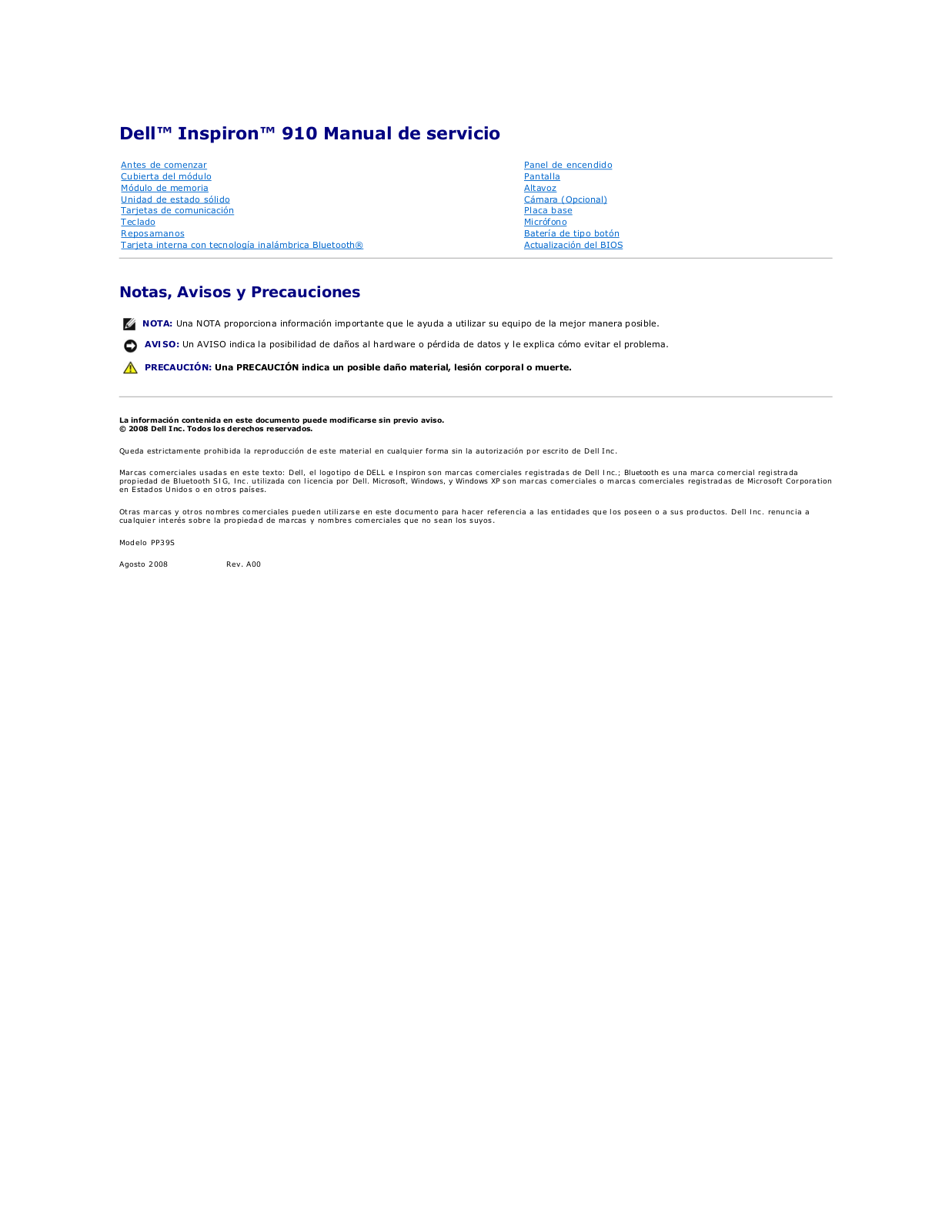
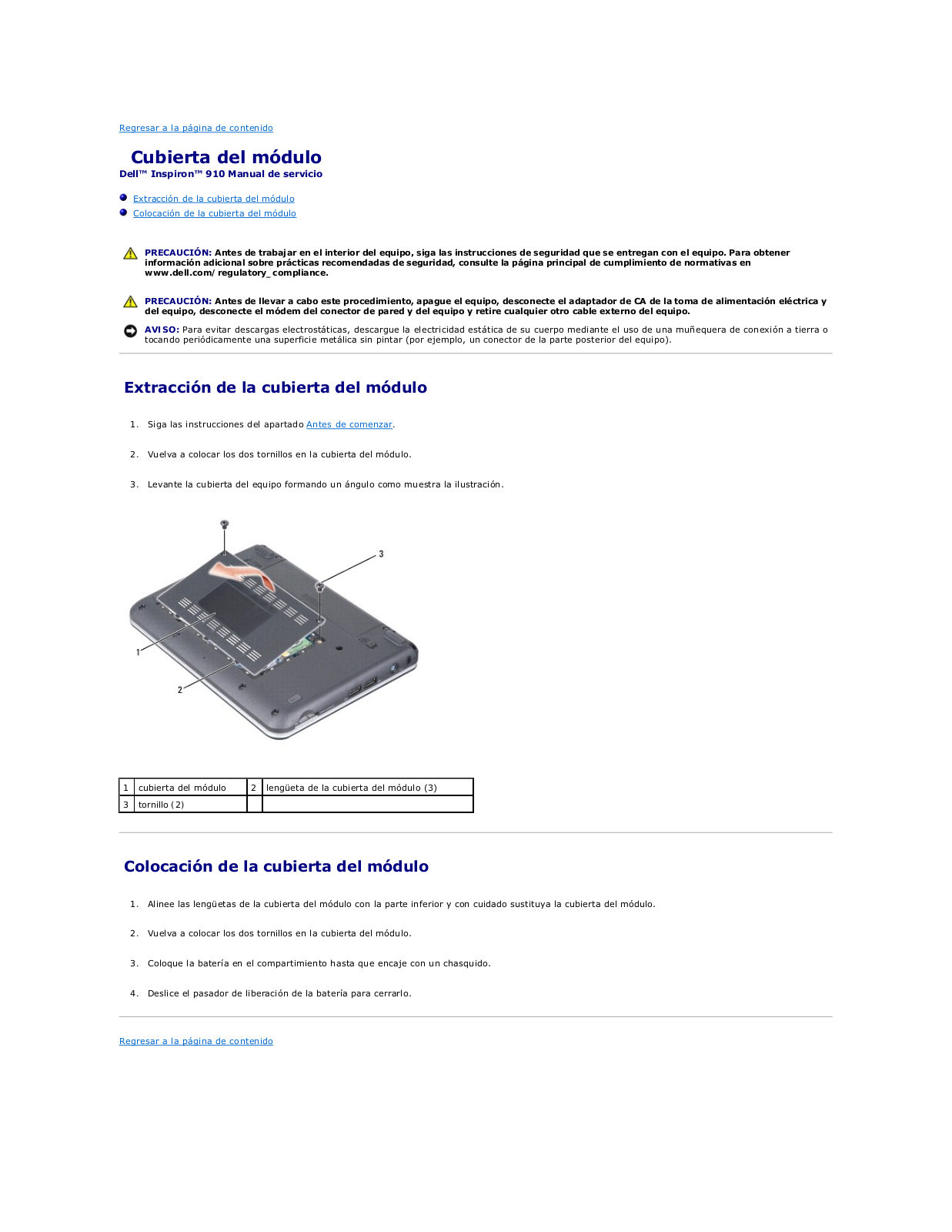
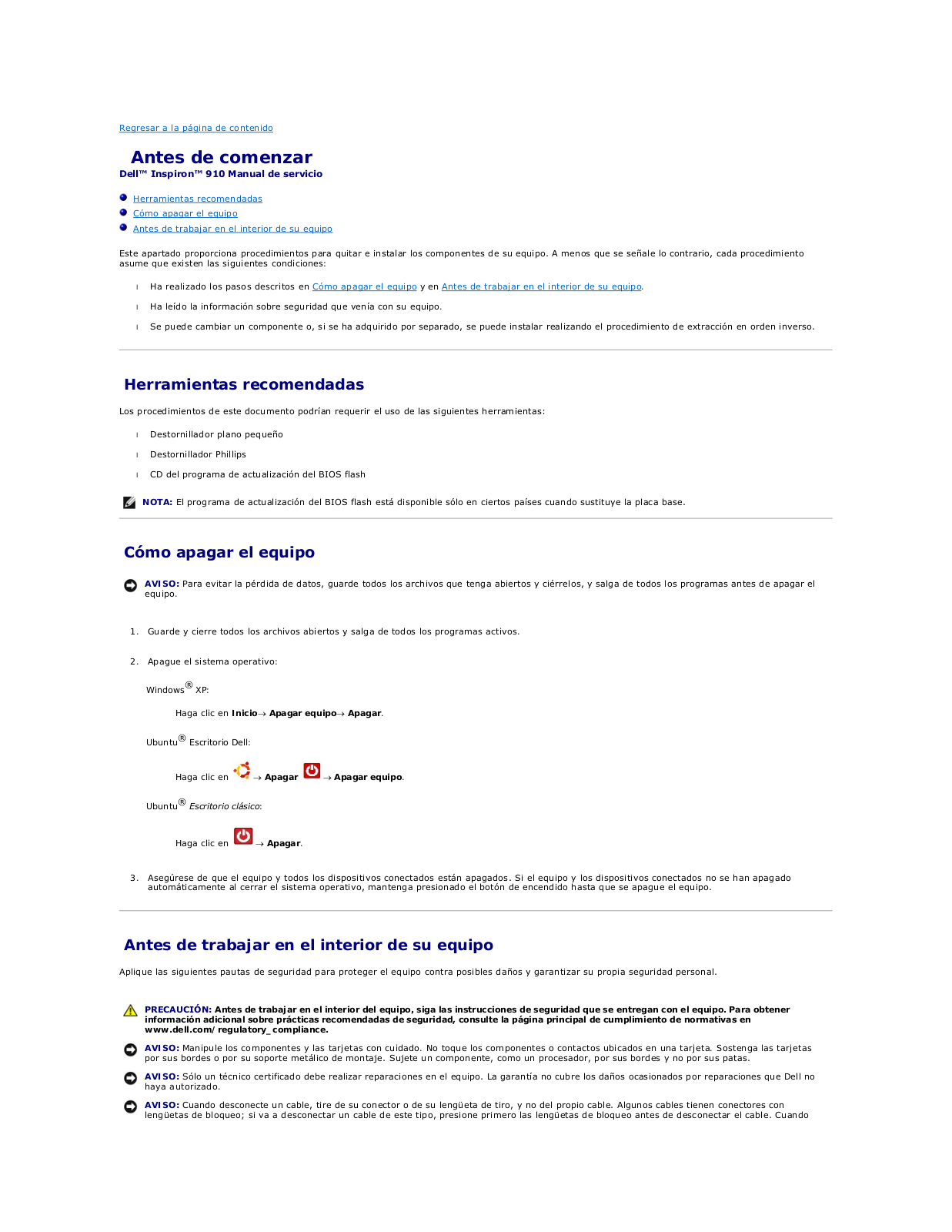
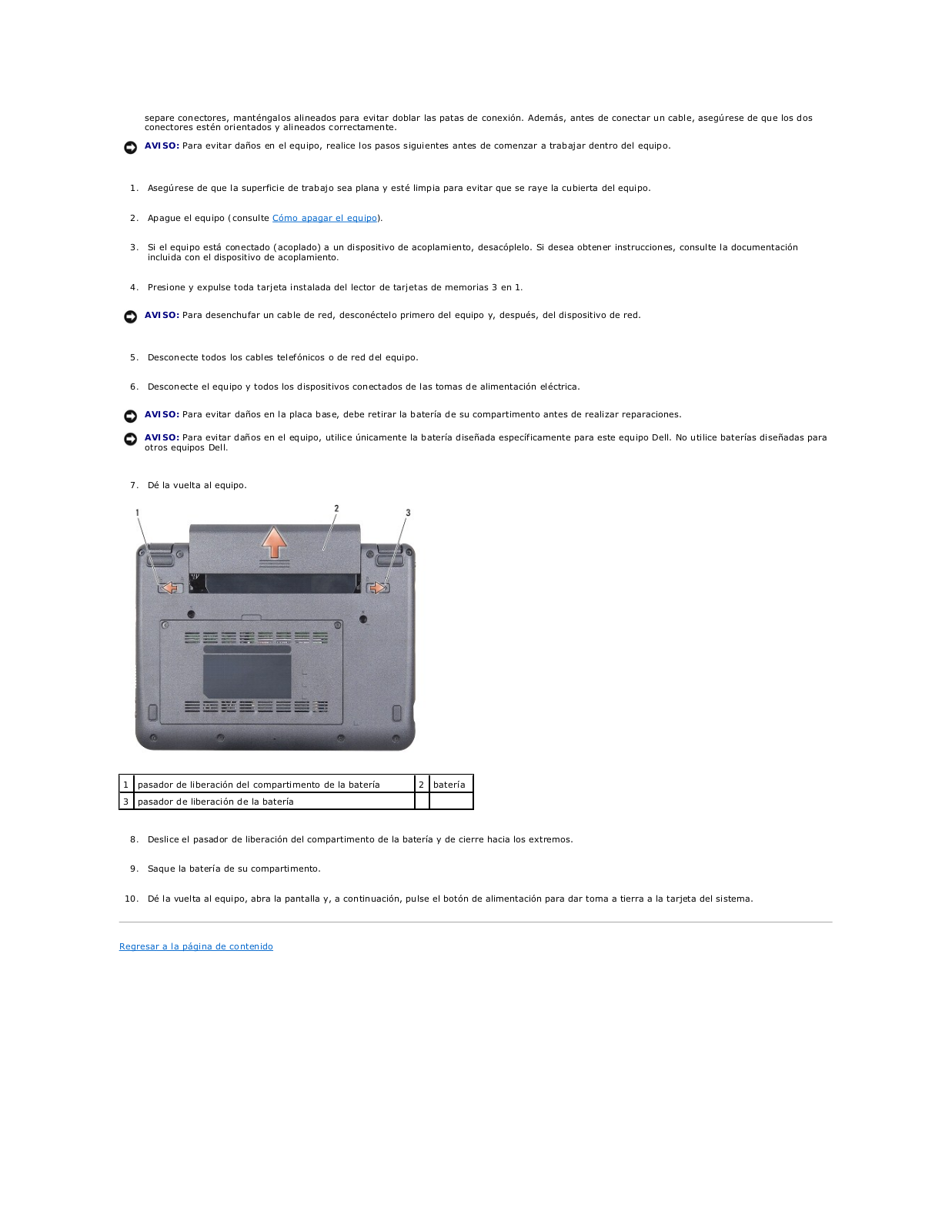
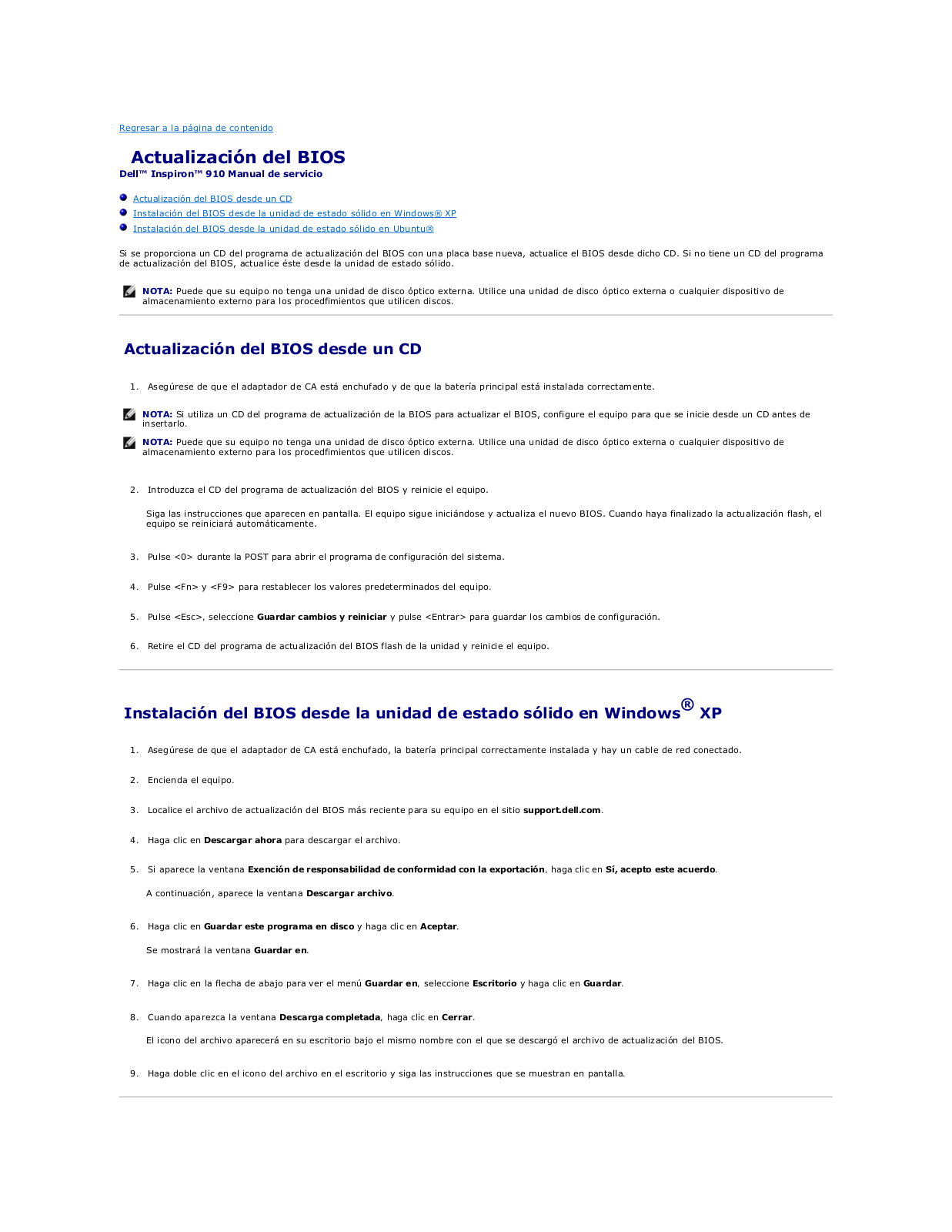
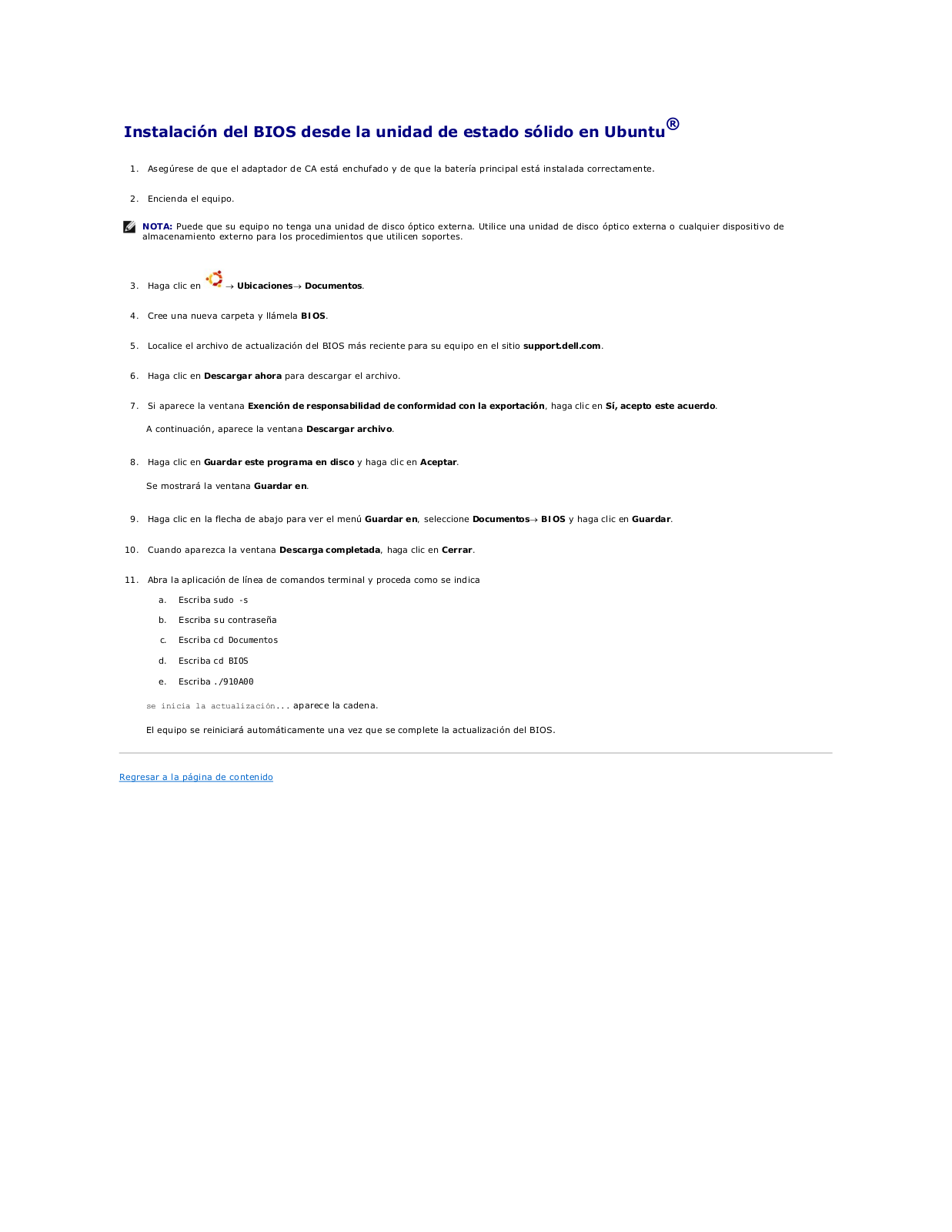
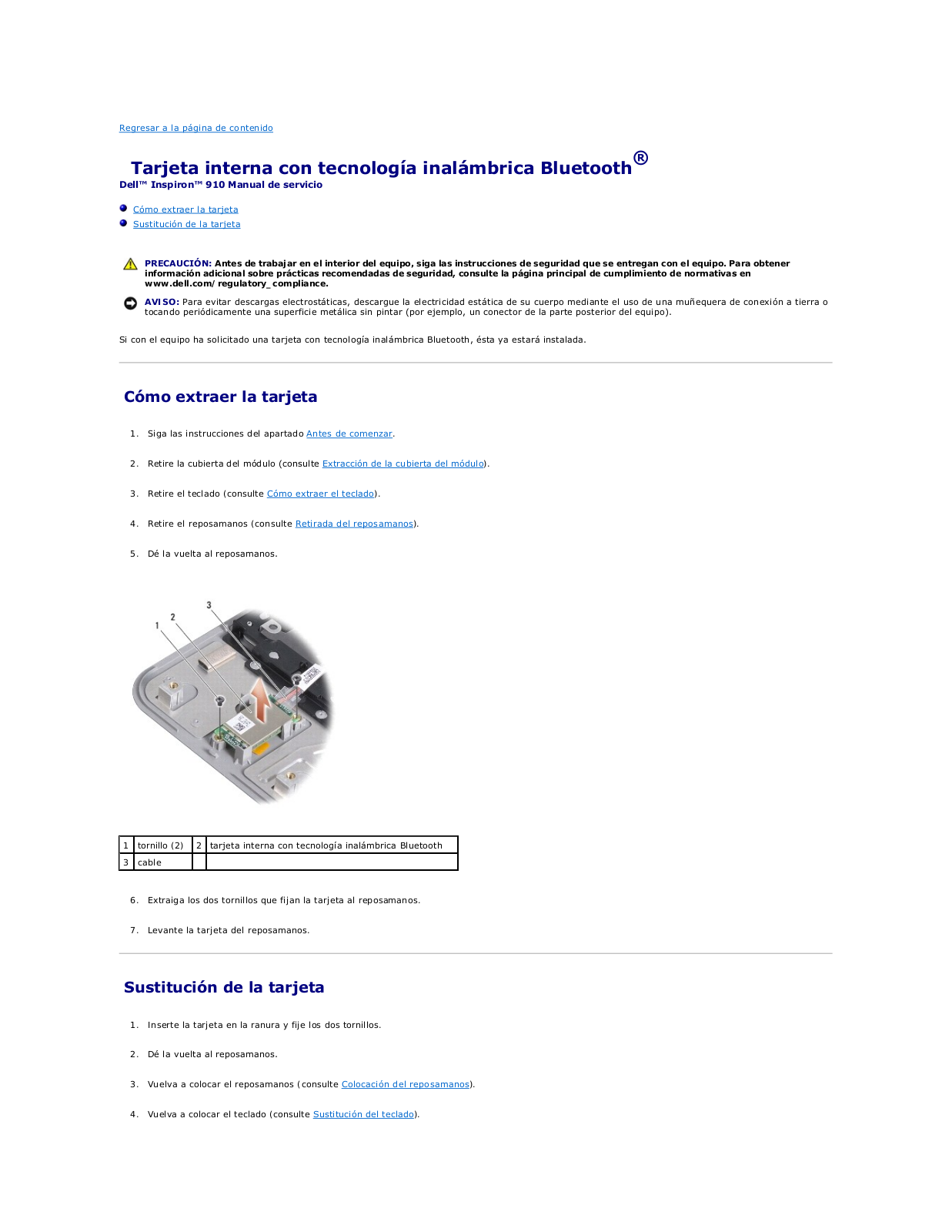
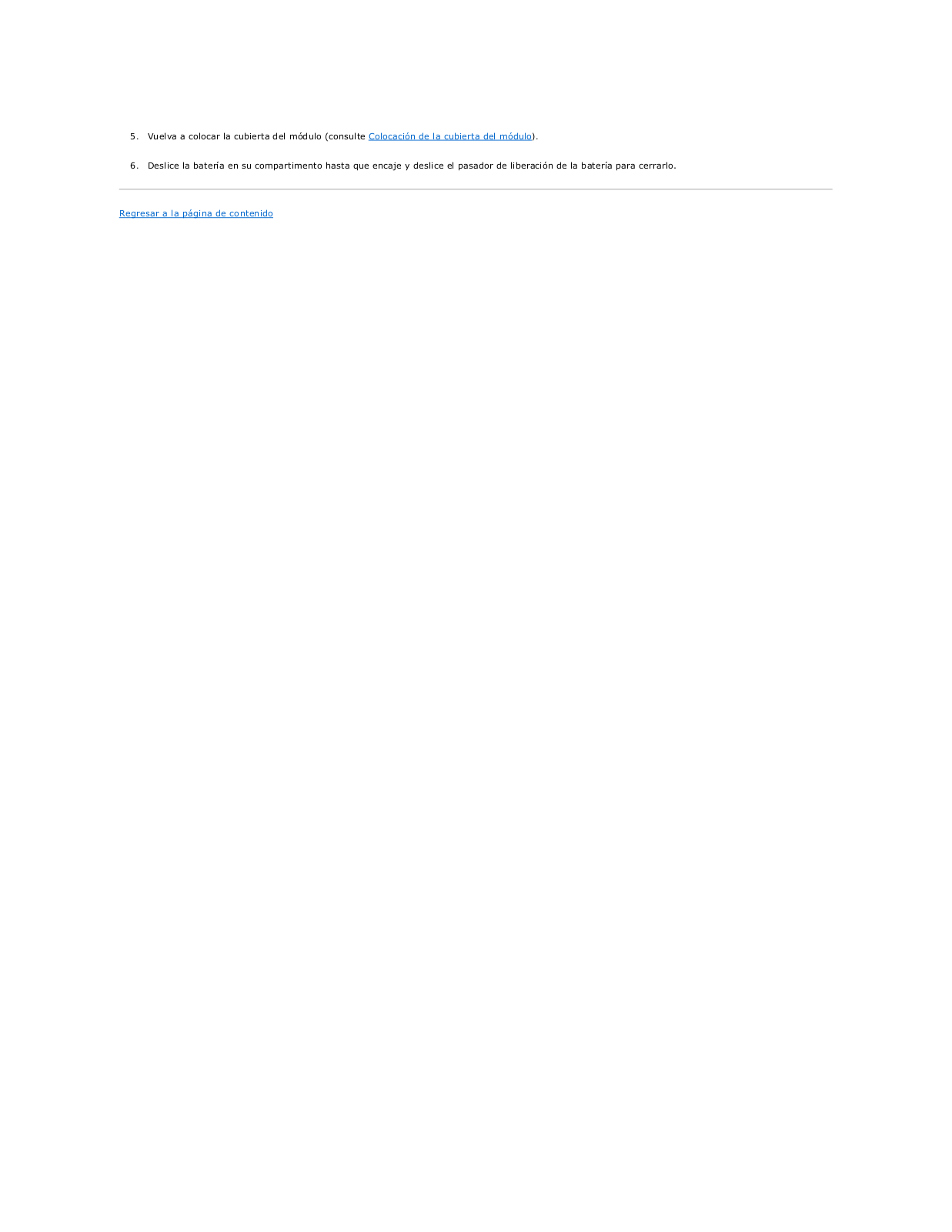
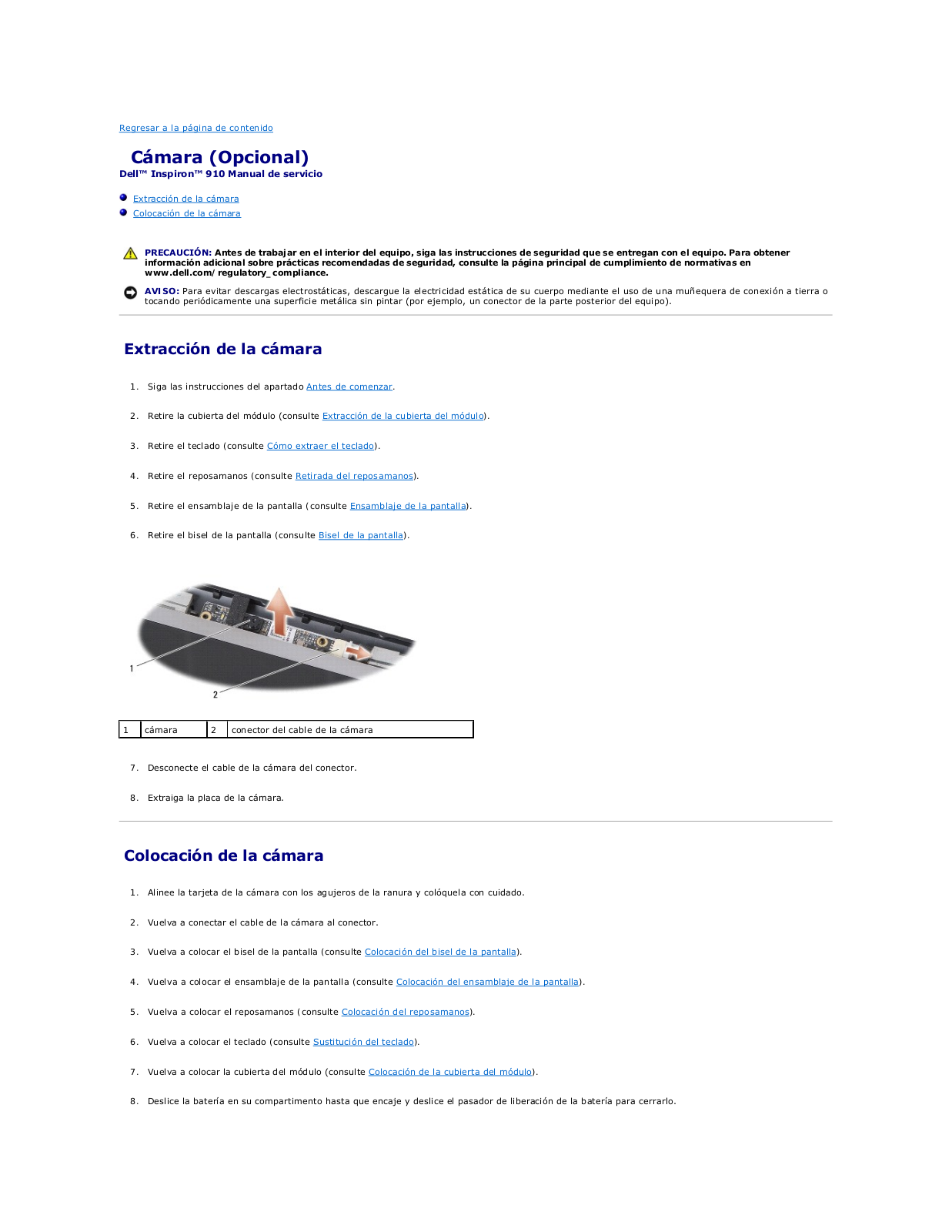
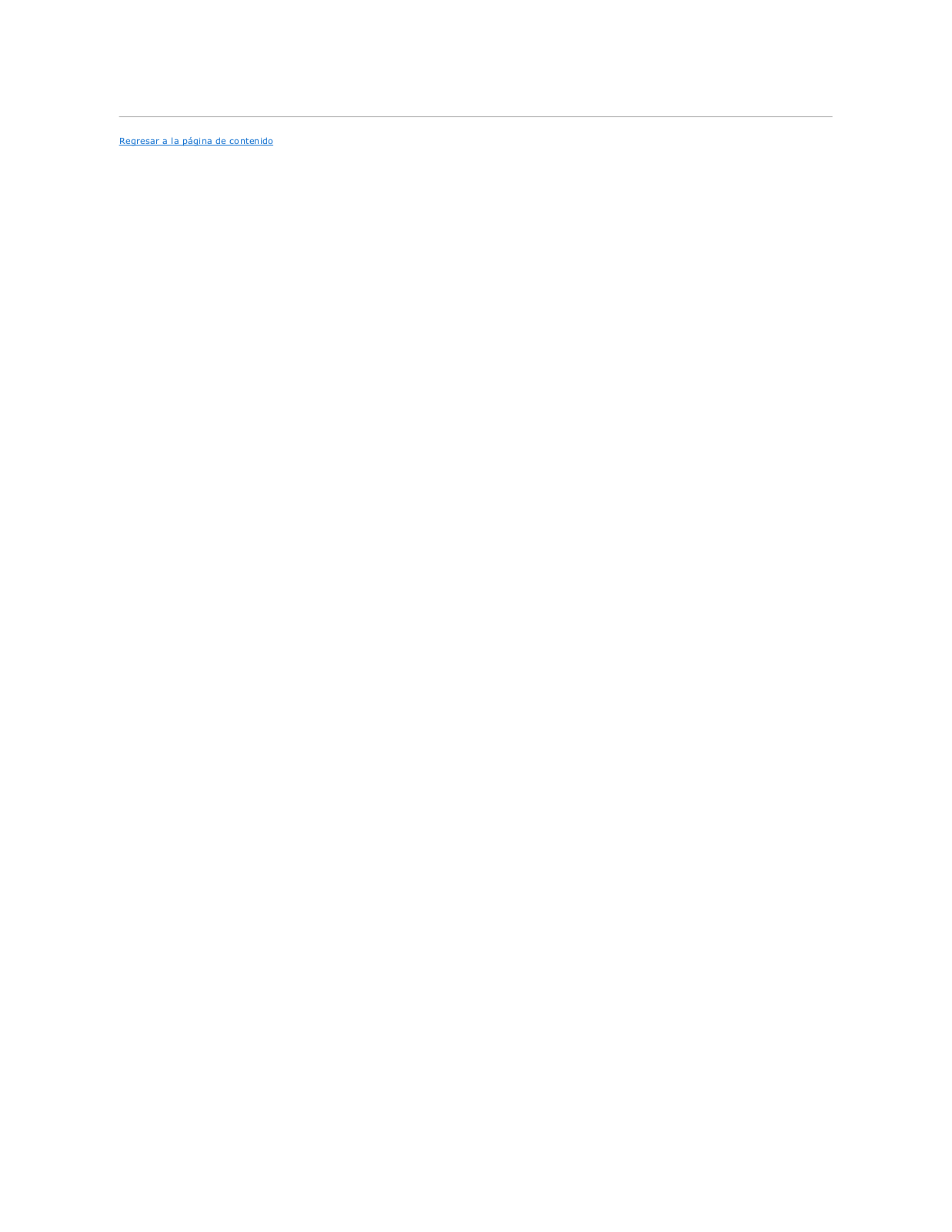
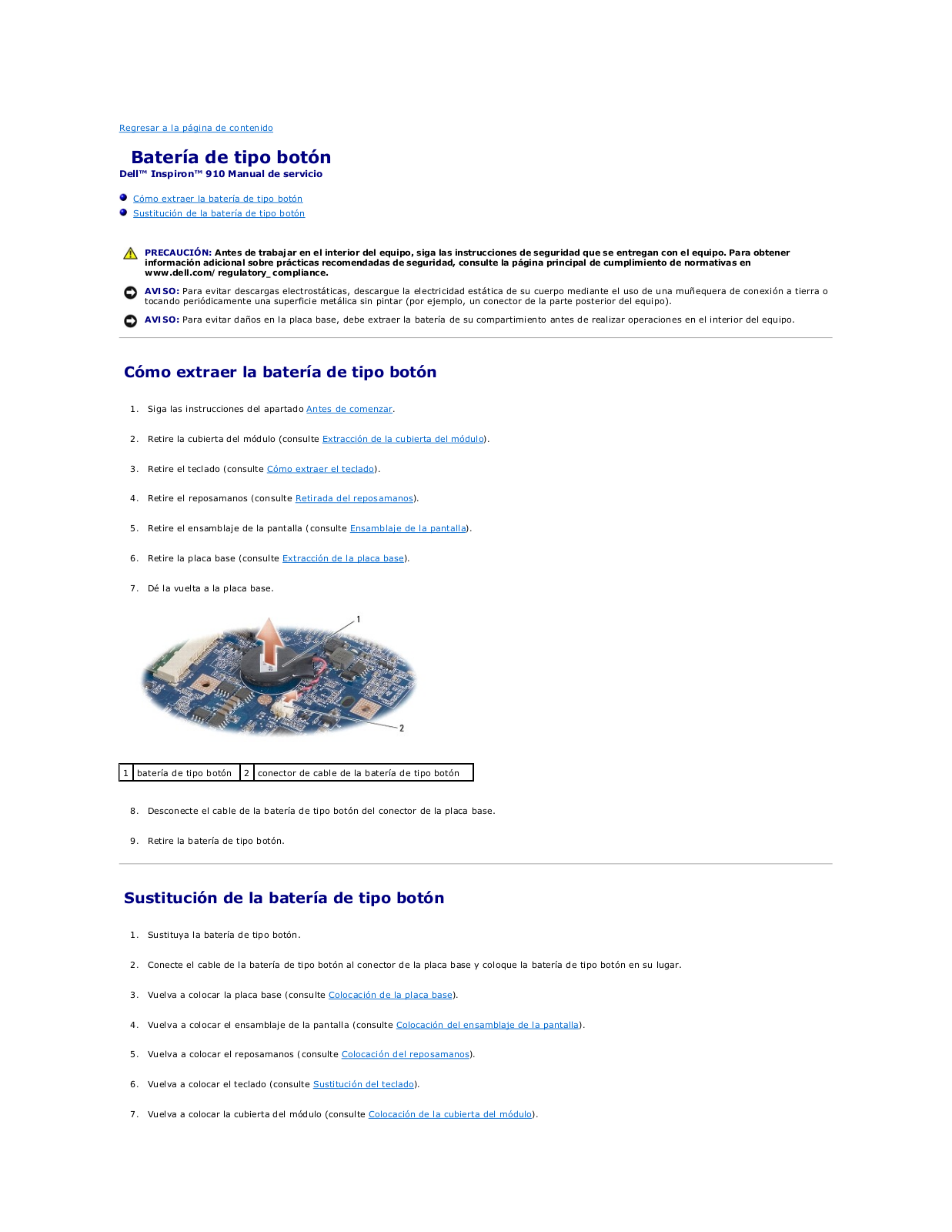
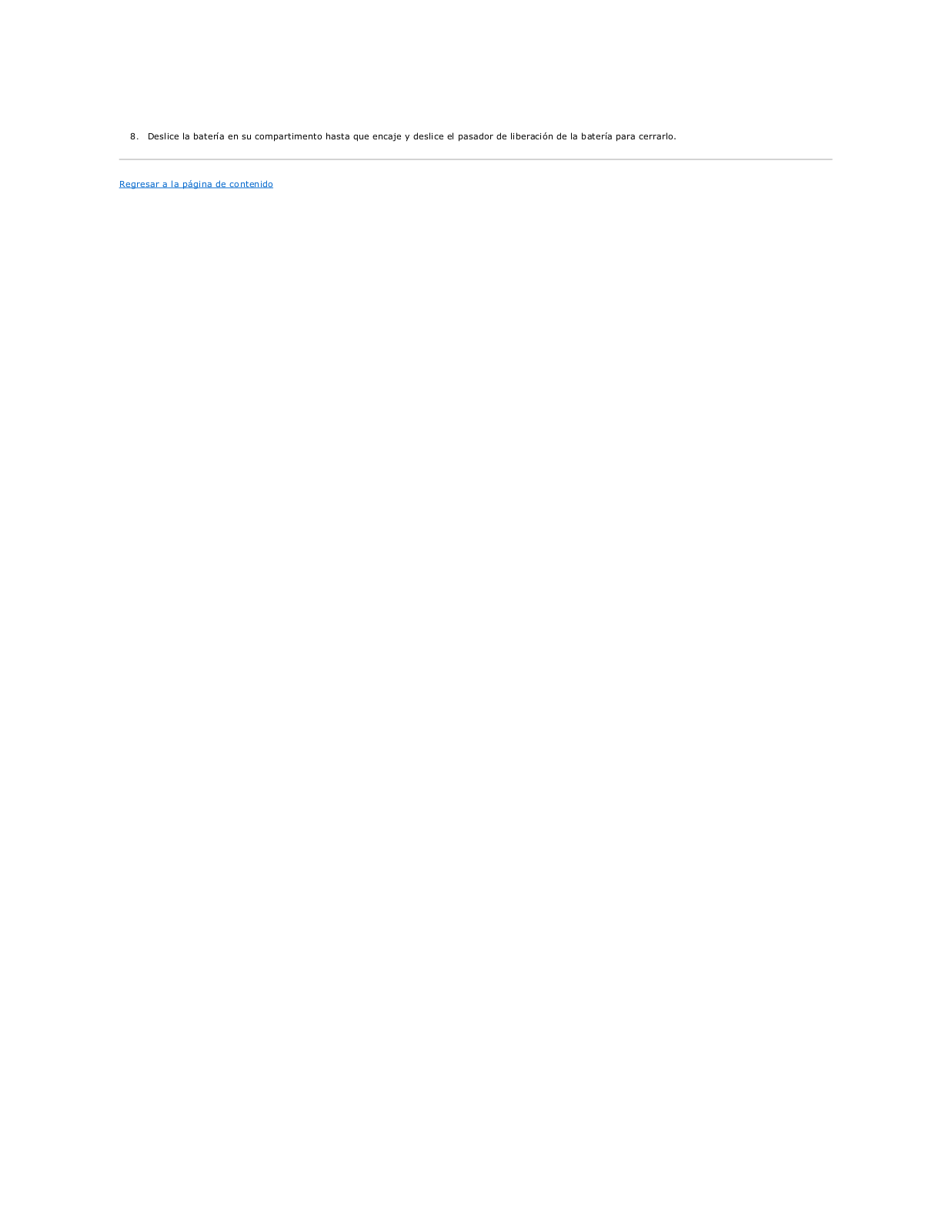
 Loading...
Loading...+ 26 hidden pages